Come creare un tessuto CG realistico
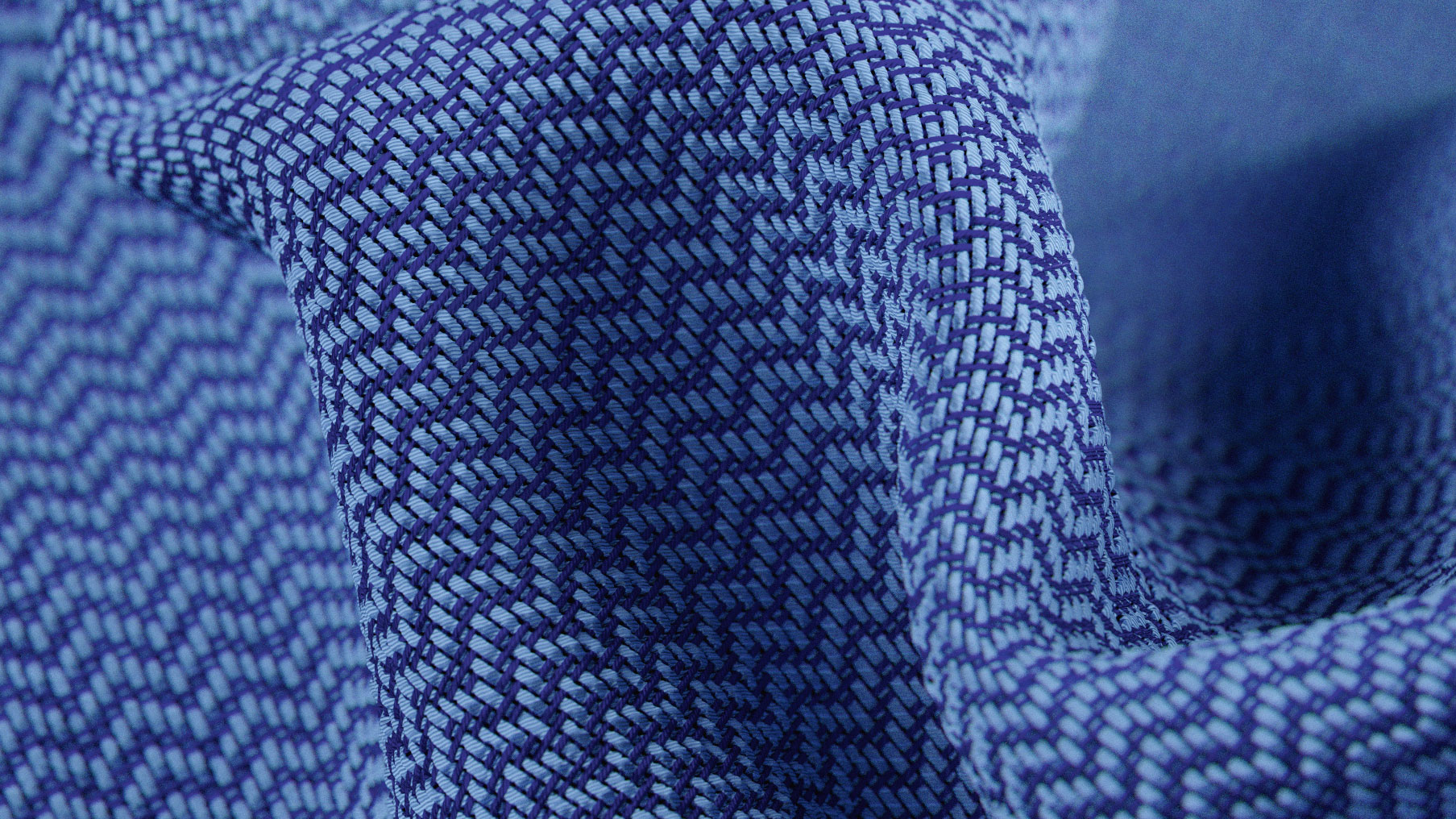
Quando si lavora con stoffa e tessuti in 3D, può essere difficile raggiungere sia una buona risoluzione che un grande aspetto. Il tuo lavoro potrebbe sembrare tessuto da lontano, ma una volta ingrandito, potrebbe non essere come credibile. Ciò che di solito accade è che i dettagli non siano abbastanza chiari o le trame sono troppo basse.
Recentemente, c'è stata una nuova ondata di trame di tessuto pronto, ma scopro che i panni e i tessuti sono spesso non convincenti - principalmente a causa dei modelli.
In questo maya , Nuke. e Redshift. Flusso di lavoro, utilizzeremo una tecnica semi-procedurale per creare i fili di tessuto, sulla base di una libreria di modelli. Il lavoro presenti in questo tutorial è basato su Ricerca di Michael Cauchi su immagini piastrellabili e ombreggiature di stoffa .
01. Crea una griglia
![Curves is the most straightforward way to create a weave [click the icon to enlarge the image]](https://cdn.mos.cms.futurecdn.net/stmCZjBPoVXzmFZQhrsKmY.jpg)
L'obiettivo del modello è quello di generare le tessi del tessuto. Questi sono suddivisi in curvatura (linee verticali) e trama (quelli orizzontali). Il modo più semplice per creare queste tessi è di generare loro usando le curve in modo da poter effettuare regolazioni e quindi convertirle in poligoni.
Per la base del modello, è necessario creare una trama piastrellata, quindi creare prima una griglia di curve. Puoi decidere sulla spaziatura ma la parte importante è avere la stessa quantità di punti di controllo e distanza tra le curve. Utilizzare Maya per creare una curva a 12 unità, con una distanza di un'unità Maya tra ciascuna di esse. Dopodiché, basta selezionare Ricostruisci con 12 span e che si tradurrà in un unico punto di controllo per unità Maya.
Ora è il momento di guardare il modello che vuoi raggiungere, il che dipende dal tipo di stoffa. Le informazioni che è necessarie per riempire questo modello è data dal teave del filo.
02. Impostare la piastrella del modello di tessitura
![Following a weave pattern is time consuming but worth it [click the icon to enlarge the image]](https://cdn.mos.cms.futurecdn.net/P5dWJoFt73ndqKU8vdei2Z.jpg)
Una volta che hai il tuo modello, è ora di regolare la griglia per seguire il design del tessito. Questa parte può essere un po 'noiosa, ma è davvero importante. È possibile definire il motivo a colori che si desidera utilizzare per il tuo panno, e se c'è una forma specifica necessaria o vuoi fare, ricordare di telerà il risultato.
Le deformazioni dovrebbero essere più strette delle weffe, poiché normalmente definiscono la tensione del tessuto. Un piccolo movimento è buono per le deformazioni, ma cerca di non esagerare in quanto questo provocherà il tessuto allentato.
03. Converti in poligoni

Quando hai fatto la griglia e il modello, e sei sicuro che è piastrellato, il prossimo passo è generare i poligoni per il rendering. Crea una curva semplice e scattalo all'inizio di ogni curva, impostare la dimensione La forma del filato dovrebbe prendere - normalmente non è un cerchio perfetto, più simile a una forma ovale a causa della tensione.
Selezionando sia il cerchio che la curva principale, appena estrudi come poligoni con abbastanza suddivisioni per dare un risultato piacevole e regolare.
Genera i poligoni per curva e regolare le curve se hai qualsiasi intersezione. I modelli non dovrebbero toccare o intersecarci l'un l'altro.
04. Impostare le mappe ID e profondità
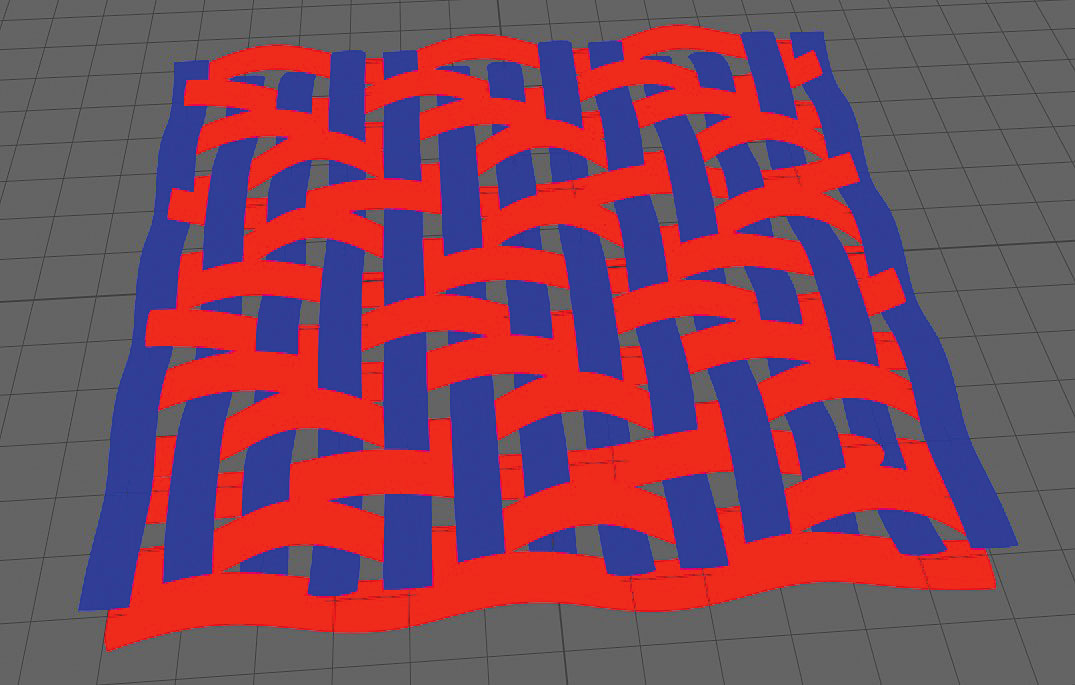
Ora che abbiamo il modello, è ora di configurare la mappa per la selezione ID e la mappa di profondità. Come un colore comune che imposta i deformi e le weffe usa rispettivamente i canali rossi e blu.
Per questo processo, è possibile impostare un shader di superficie con i colori sui modelli a seconda della direzione o lavorare con un puzzle opaco Aov (Redshift Renderer utilizza il puzzle opaco AOV). Questo non dipende dall'anti-aliasing e darà un risultato più pulito. Basta impostare l'AOV, con il canale R che resa i warps e il canale B per le weffe.
Impostare la fotocamera su una vista ortogonale e rendering dalla parte superiore. Prova a raggiungere una tessera e assicurarsi che le tessi siano il più dritte possibile. Ora imposta un pass ZDepth per rendere le informazioni dal modello da utilizzare in seguito a Nuke.
05. Componi le mappe a Nuke

Il prossimo passo è generare un'immagine utilizzando tutte le informazioni per la mappa di profondità e le mappe ID per WARPS e WEFTS. Per rendere la mappa dell'immagine è necessario importare le mappe in Nuke. La rete di shader che userete in seguito dipende dai canali RGB per effettuare la selezione.
Per gli orditi e le weffe, mantenere i canali R e B, ma per la profondità, utilizzare il canale G. (Con textures.xyz, il canale di profondità entra nell'alfa e il canale G ha fibre). Grado il ZDepth fino a quando non si dispone di un equilibrio tra i valori bianchi e neri, controllare la deformazione che genererai per la mappa di spostamento e cercare di lasciare un gradiente liscio.
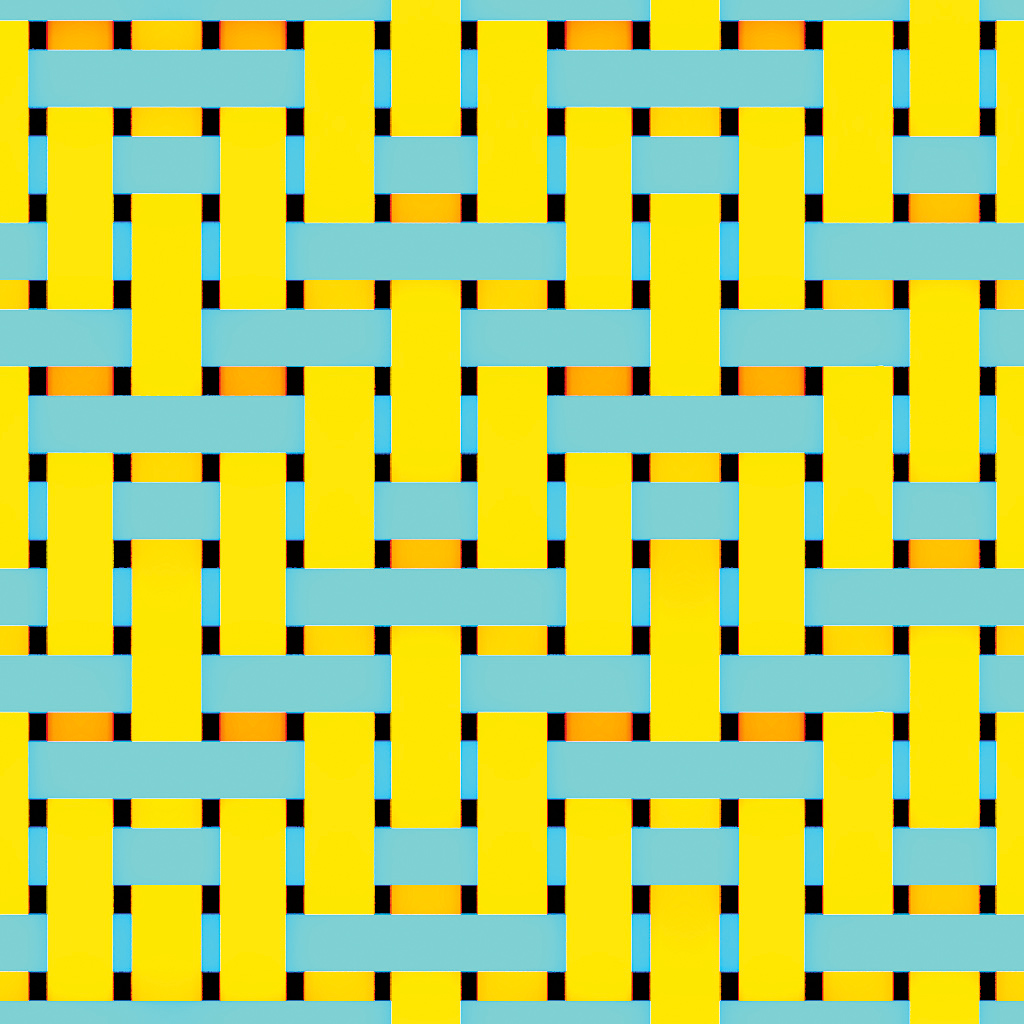
Una volta che hai la tua mappa approfondita, unisci le informazioni nel canale verde del puzzle opaco. Il risultato dovrebbe apparire qualcosa come l'immagine sopra. Si noti che se hai un sacco di blues scuri, significa che i deformati non sono abbastanza stretti.
06. Creare il materiale di base

Lavoreremo con redshift per il materiale di base, ma qualsiasi sistema di rendering dovrebbe funzionare bene. Il primo passo qui è creare un RSMateriale e aggiungere una curva di fresnel personalizzata. Quindi creare un'info del campionatore e un valore di rimozione e collegare il rapporto di rivestimento delle informazioni del campionatore nel colore dell'ingresso del remaploue. Questo creerà la curva di fresnel personalizzata.
Successivamente, modifica la curva per seguire l'immagine poiché la trama del tessuto ha basso a nessuna riflessione su 0 gradi e una riflessione quasi completa su 90 gradi. Impostare i valori di ingresso min e massimo in modo che abbiano lo stesso comportamento dell'immagine.
Collegare il fuori.Value al colore della riflessione del RSMateriale (con V-Ray Ricordarsi di deselezionare Fresnel per farlo funzionare correttamente). Infine, impostare la ruvidità su un valore vicino a 0.6 per regolare l'aspetto generale del materiale del tessuto.
07. Effettuare la rete della mappa per l'ID del colore

Crea un file e cerca la mappa che abbiamo esportato da Nuke. Creare una trama a strati e crea due slot sul nodo texture a strati. Collegare il file OUT.COLOR del file all'alfa dell'ingresso0, e il out.Color in alfa del secondo slot. Ciò mascherà le slot per utilizzare gli ID dalla mappa, quindi è possibile regolare il warp e la trama di conseguenza.
Impostare entrambi gli ingressi a lasciare passare le informazioni attraverso il nodo e le trame. È possibile modificare i colori degli ingressi per vedere se funzionano correttamente.
Infine, aggiungi un nuovo ingresso alla fine della rete, cambia il suo colore in nero e connettersi all'ingresso del colore del materiale. (Se si mescolano i canali R e B, il risultato fornirà le informazioni alfa.) Controlla di conseguenza la ripetizione del file.
08. Creare la mappa di riflessione

Duplica con connessioni in entrata La trama a strati di colore e aggiungi un nodo di luminanza in uscita out.color. Collegare il out.Value al refl. peso del materiale redshift.
Sulla riflessione, regolare i colori in bianco e nero e prova il tuo rendering per cercare un risultato che funziona per te. Preferisco lavorare su questa fase senza colore sul materiale per vedere i riflessi in redshift. Per ulteriori informazioni e una riflessione migliore, è possibile aggiungere un nodo frattale o procedurale come nuovi ingressi alla trama a strati.
09. Aggiungi una mappa di spostamento

Con le informazioni di colore e riflessione pronte, è il momento di aggiungere le informazioni di spostamento. Collegare il canale G a un nodo dello shader di spostamento e collegarlo al gruppo di ombreggiatura del materiale redshift.
Quindi, attivare il calcolo del dislocamento in base al sistema di rendering (ho utilizzato le impostazioni predefinite di Redshift).
10. Rendi il filo del filato
![A twist effect adds an extra sense of realism [click the icon to enlarge]](https://cdn.mos.cms.futurecdn.net/Fo75MmUFWZbkE5rWszwVmY.jpg)
Il tessuto è pronto. Se vuoi aggiungere l'ultimo bit del realismo, puoi usare un rumore procedurale per rendere l'effetto twist sul filo. Innanzitutto, creare una rampa, effettuare nove divisioni e configurare i colori per assomigliare a cilindri con i gradienti. Questo sarà il filo del filato.
Per la ripetizione del filato, ripetere la trama 12 volte per divisione texture principale, dandoti circa quattro colpi di scena per tessi. Per fare ciò, collegare la ripetizione V dal file principale e utilizzare un nodo divide moltiplicato, moltiplicato per 12. Collegare l'uscita al UV di ripetizione della Ramp Place2DTexture.
Ora, sul nodo Place2DTexture della rampa, cambia il valore del fotogramma rotante su 45, rendendo la torsione diagonale. Duplica con connessioni il place2dtexture e i nodi di rampa. Modificare i nomi in verticale e orizzontale e impostare verticalmente alla rampa u. Con questo puoi aggiungere rumore alle onde del filato e aggiungere più dettagli.
11. Collega i colpi di scena come una mappa di urto

Ora è il momento di aggiungere i dettagli alla rete. Per fare ciò, creare una nuova texture a strati, utilizzando la stessa configurazione di ingresso come base colore, con tre ingressi.
Il primo è il rumore orizzontale, con il canale R come alfa (questo maschererà il rumore solo sulle linee orizzontali). Il rumore verticale è il secondo, con il canale B come alfa per le linee verticali. Imposta entrambi gli ingressi da aggiungere alla modalità Blend e per l'ultimo, impostare il colore in nero.
Ora per il passaggio finale: collegare la trama a strati allo slot della mappa di urto e correggere il valore finché non sei felice che i fili sembrino realistici.
12. Mescolare trame a strati
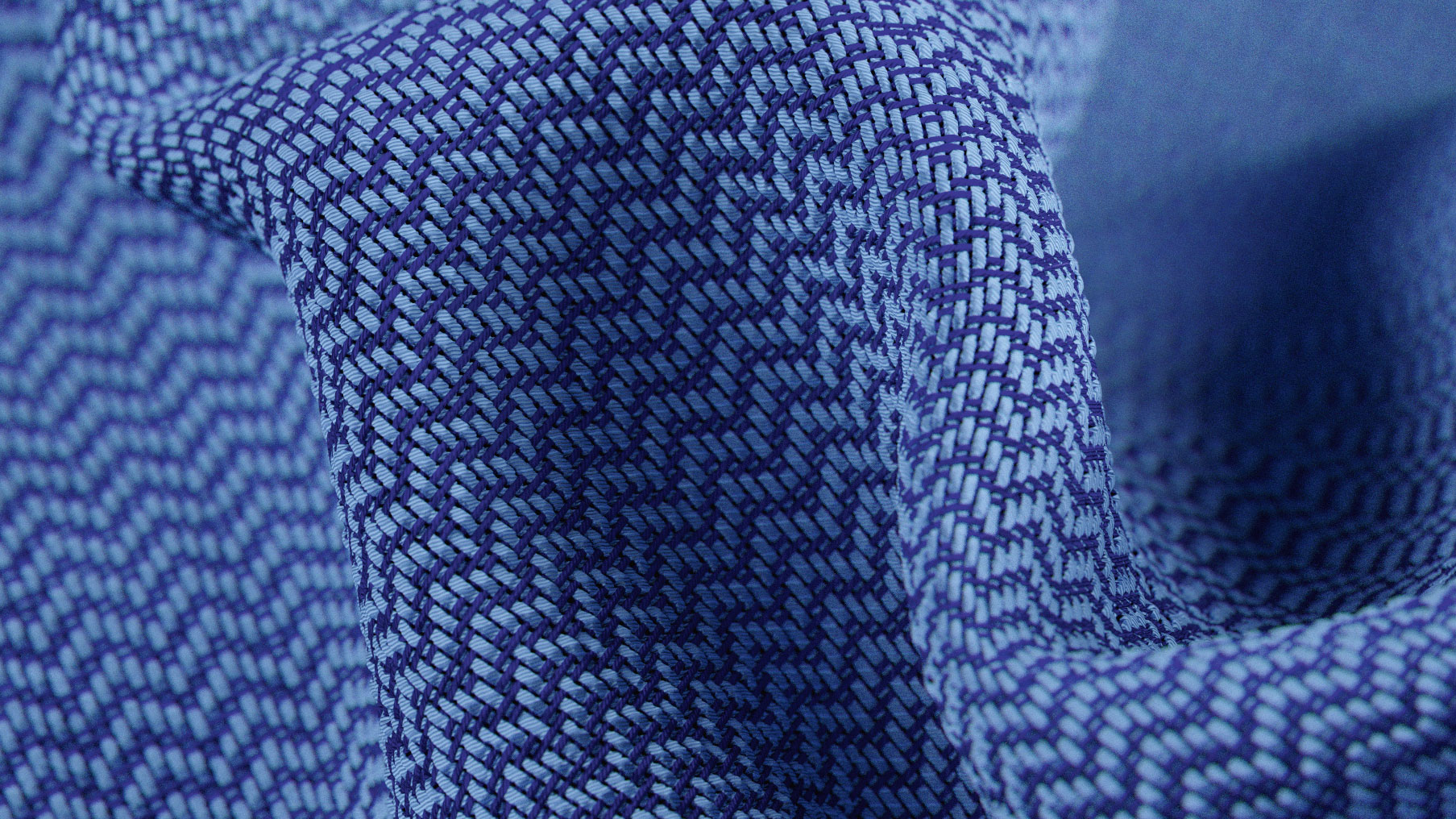
Se vuoi ancora più dettagli, puoi mescolare le informazioni delle tre trame più stratificate (colore, urto e riflessione), aggiungendo le informazioni dell'umbosco al colore.
Puoi anche mescolare l'urto con il riflesso e questo ti aiuterà con il realismo dello shader. E potresti aggiungere alcuni rumori frattali al colore in modo che la riflessione aiuti a rompere il modello e unificare l'aspetto generale del tessuto.
Questo articolo è originariamente apparso in 3D World. Edizione 223. Compralo qui !
Potresti piacere questi articoli correlati:
- 22 potenti tutorial maya da provare oggi
- Costruisci un'interfaccia MAYA personalizzata
- Il video di riferimento a piedi di questo animatore ti farà ridere e imparare
Come si fa - Articoli più popolari
Inizia con il pittore di fiamma
Come si fa Sep 13, 2025Il pittore di fiamma è un pacchetto di effetti di vernice e particelle autonomo che consente di creare rapidamente e facilmente dipinti originali, effetti di luce, disegni non convenzionali ..
10 cose che non sapevi che potresti fare con Photoshop
Come si fa Sep 13, 2025Photoshop è un perfetto esempio dell'intero essere maggiore della somma delle sue parti, di cui ce ne sono molti; Un tesoro trab..
Come progettare bestie fantasy credibili
Come si fa Sep 13, 2025Ci sono molti modi per affrontare la creatura e design del personaggio , e tutto dipende da ciò che vuoi che il t..
Crea effetti di ripple con Pixijs
Come si fa Sep 13, 2025Ci sono molti effetti interessanti che possono essere aggiunti a una pagina per aumentare l'impegno, ma è importante scegliere g..
Disegna una figura in meno di cinque minuti
Come si fa Sep 13, 2025Schizzare una posa di cinque minuti è molto divertente perché offre un tempo sufficiente per catturare un forte senso della posa, ma non abbastanza tempo per sovraccaricare (o pensare) il d..
Come utilizzare Adobe Capture CC
Come si fa Sep 13, 2025Adobe Capture CC è un'app fantastica che consente di trovare caratteri e colori semplicemente scattando una foto. Potresti chiederti cosa siano stati usati i caratteri nella tua rivista pref..
Crea cornici di stile in Photoshop
Come si fa Sep 13, 2025Pagina 1 di 2: Pagina 1 Pagina 1 Pagina ..
Come padroneggiare la pelle ombreggiatura in 3D
Come si fa Sep 13, 2025Per molto tempo ora sono stato bloccato in un solco con il mio 3D Art. . Non con la creazione dei modelli o delle ..
Categorie
- AI E Machine Learning
- Airpods
- Amazon
- Amazon Alexa E Amazon Echo
- Amazon Alexa & Amazon Echo
- Amazon Fire TV
- Amazon Prime Video
- Android
- Android Telefoni E Tablet
- Telefoni E Tablet Android
- Android TV
- Apple
- Apple App Store
- Apple HomeKit & Apple HomePod
- Apple Music
- Apple TV
- Apple Guarda
- Apps & Web Apps
- App E App Web
- Audio
- Chromebook & Chrome OS
- Chromebook & Chrome OS
- Chromecast
- Cloud & Internet
- Cloud E Internet
- Cloud E Internet
- Hardware Del Computer
- Storia Del Computer
- Cavo Taglio E Streaming
- Tagliamento E Streaming Del Cavo
- Discorder
- Disney +
- DIY
- Veicoli Elettrici
- Ereader
- Essentials
- Spiegatori
- Gaming
- Generale
- Gmail
- Google Assistant & Google Nest
- Google Assistant E Google Nest
- Google Chrome
- Google Documenti
- Google Drive
- Google Maps
- Google Play Store
- GLI GOOGLE SCHEDE
- Google Slides
- Google TV
- Hardware
- HBO MAX
- Come Si Fa
- Hulu
- Internet Slang & Abbreviazioni
- IPhone E IPad
- Kindle
- Linux
- Mac
- Manutenzione E Ottimizzazione
- Microsoft Edge
- Microsoft Excel
- Microsoft Office
- Microsoft Outlook
- Microsoft PowerPoint
- Microsoft Teams
- Microsoft Word
- Mozilla Firefox
- Netflix
- Nintendo Switch
- Paramount +
- PC Gaming
- Peacock
- Fotografia
- Photoshop
- PlayStation
- Privacy E Sicurezza
- Privacy E Sicurezza
- Privacy E Sicurezza
- Roundup Del Prodotto
- Programmazione
- Raspberry Pi
- Roku
- Safari
- Samsung Phones & Tablets
- Telefoni E Compresse Samsung
- Allentato
- Casa Intelligente
- Snapchat
- Social Media
- Spazio
- Spotify
- Tinder
- Risoluzione Dei Problemi
- TV
- Videogiochi
- Realta Virtuale
- VPNS
- Browser Web
- WiFi & Router
- Wifi & Router
- Windows
- Windows 10
- Windows 11
- Windows 7
- Xbox
- Youtube & YouTube TV
- YouTube E YouTube TV
- Zoom
- Spiegatori







